
A Hyper-V 3.0 hypervisor új verziójának megjelenésével együtt a Microsoft bemutatta a virtuális lemezek új tárolási formátumát - .VHDX. Ez a virtuális lemezek formátuma felváltja az elavult .vhd formátumot.
Az új VHDX meghajtók legfontosabb előnyei a Windows 8 és a Windows Server 2012 rendszerben
- A virtuális VHDX lemez maximális mérete 64 TB-ra növekszik (vhd lemezek esetén a maximális méret 2 TB)
- A magas hibatolerancia biztosítása és az adatvesztés megakadályozása a naplózási mechanizmus miatt bekövetkező áramkimaradások során
- Támogatás a nagy blokkokkal történő munkavégzéshez a dinamikus lemezeknél (ami különösen igaz a nagy szektorméretű új lemezekre)
- Metaadatok támogatása. Most a virtuális lemez metaadatai tartalmazhatnak információkat a telepített operációs rendszer típusáról, a telepített frissítésekről stb..
- A médián történő tárolás hatékonysága a TRIM használatával, amely lehetővé teszi, hogy a lemez kevesebb helyet foglaljon el a tárolóeszközön, és könnyebben szabadítson fel fel nem használt helyet
- A vhdx lemezeken hibatűrő megoldást szervezhet virtuális gép replikálásával a Hyper-V segítségével
A meglévő vhd meghajtók konvertálhatók vhdx formátumra. Érdemes azonban figyelembe venni, hogy az új vhdx meghajtót a Microsoft hipervizor régebbi verziói nem támogatják.
Kétféle módon konvertálhatja a vhd-t vhdx-re: a Hyper-V grafikus felhasználói felület vagy a PowerShell parancsmag segítségével.
Konvertálja vhdx-re a Hyper-V felügyeleti konzol segítségével
Nyissa meg a virtuális gép felügyeleti konzolt a Hyper-V Managerben, és válassza a lehetőséget Lemez szerkesztése.
Ezután elindul a varázsló, és megjelölik a .vhd fájl helyét.
A következő ablakban a program kéri, hogy válasszon egy műveletet, majd válassza a lehetőséget Átalakítás és kattintson a gombra következő.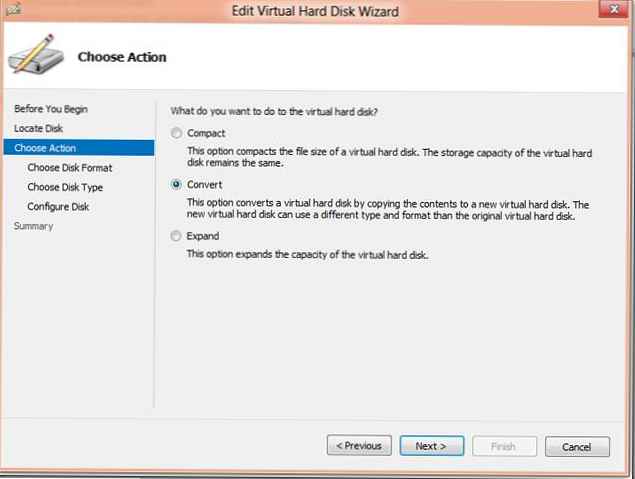
Válasszon formátumot VHDX és kattintson a gombra következő. 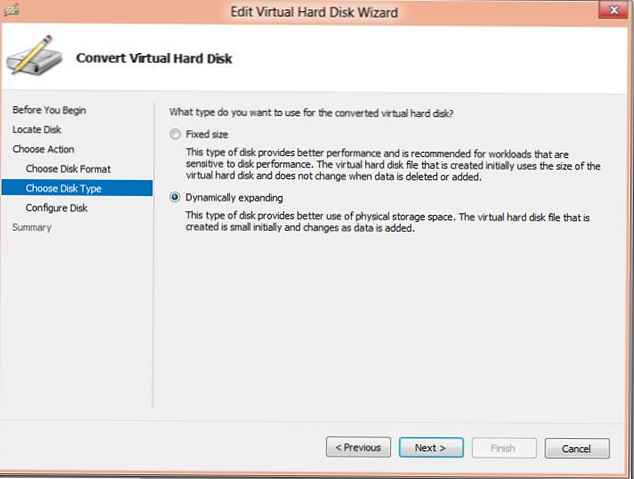
Adja meg a lemeztípust dinamikusan bővülő (Dinamikusan bővíthető). A varázsló befejezése után megkezdődik a VHD lemez új VHDX lemezké konvertálása, ami némi időt vesz igénybe (a virtuális lemez kezdeti méretétől függően).
Konvertálás vhdx-ként a PowerShell használatával
A vhd lemezt konvertálhatjuk a Powershell parancsmag segítségével, amelyre írjuk be a parancsot:
Konvertálás-VHD TstVHD.vhd -VHDFormat VHDX -DestinationPath C: \ tmp \ VHD \ TstVHDX.vhdx -DeleteSource
Inverz konvertálás (VHDX-ről VHD-ra) a következő paranccsal hajtható végre:
Convert-VHD TstVHDX.vhdx -VHDFormat VHD -DestinationPath C: \ tmp \ VHD \ TstVHD.vhd -DeleteSource
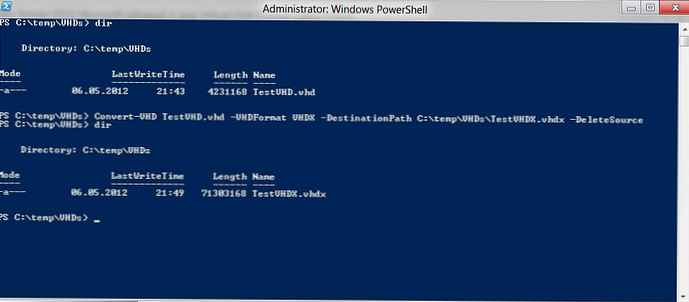
Ne feledje, hogy az átalakítási folyamat során a virtuális lemez nem lesz elérhető. Ezen felül egy új lemezt hoznak létre az átalakítási folyamat során, és a régit a végén törli. Ezért győződjön meg arról, hogy van elég hely a merevlemezen..











